1.软硬件准备
软件:使用 VMware
镜像:CentOS7
2.虚拟机准备
1.打开VMware选择新建虚拟机
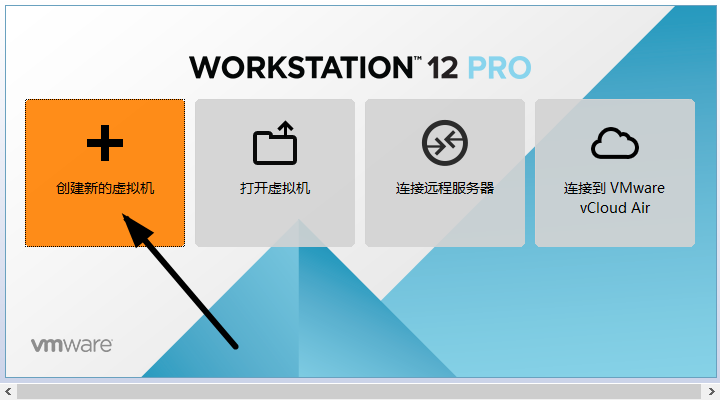
2.选择自定义安装

单机下一步
3.虚拟机兼容性选择

选择好后单击下一步
4.选择稍后安装操作系统
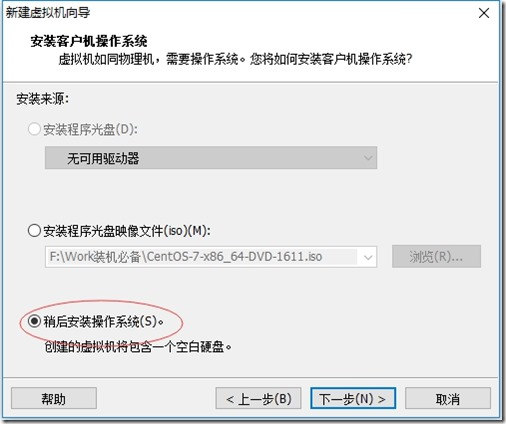
单机下一步
5.操作系统的选择
这里选择Linux后单机下一步
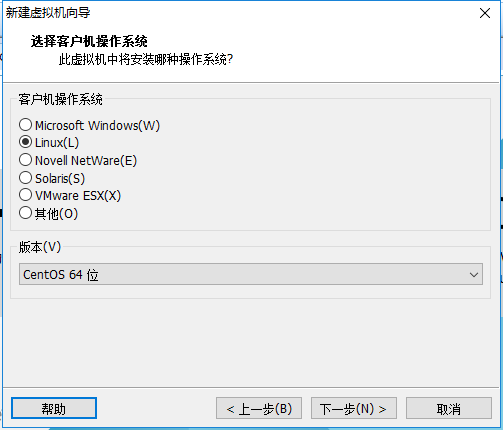
6.虚拟机位置与命名
VMware的默认位置是在C盘下,我这里改成F盘。
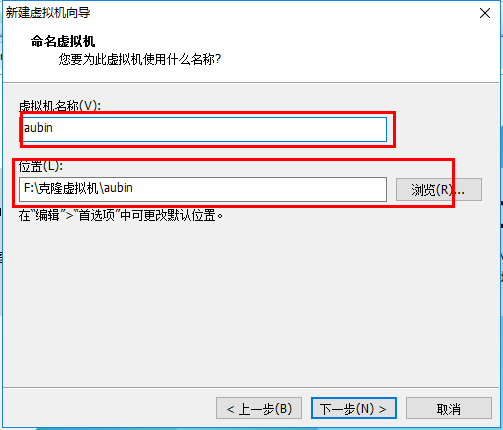
7.处理器与内存的分配
出现下面界面,选择处理器数量和每个处理器核心数量,这里分别是2和4,下一步继续:
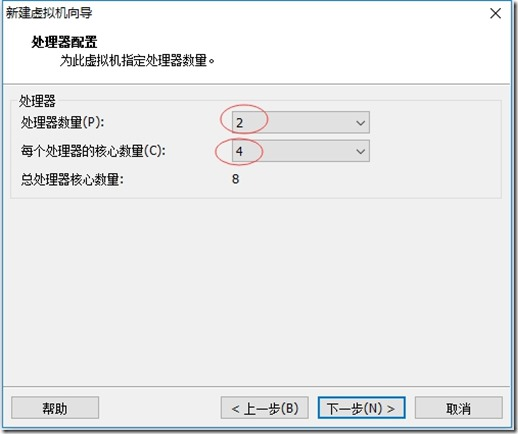
内存也是要根据实际的需求分配,这里是2048M,下一步继续:
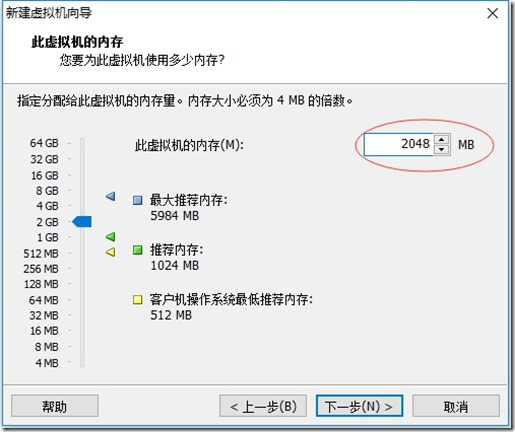
8.网络连接类型的选择,网络连接类型一共有桥接、NAT、仅主机和不联网四种,这里选择桥接模式。

9、接下来两步默认,下一步继续:

下一步:
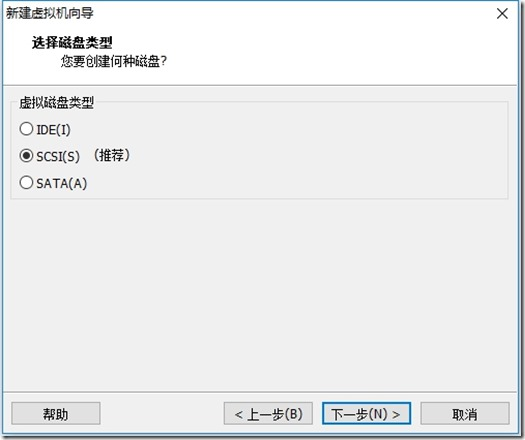
10.磁盘容量
输入虚拟机磁盘大小,我这里设置虚拟机磁盘大小为80G,下一步继续:
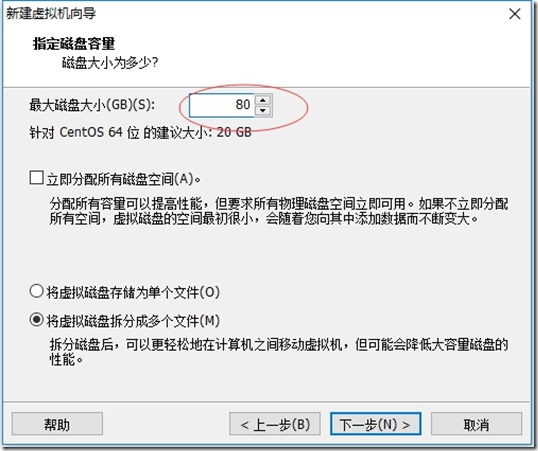
11.磁盘名称

12. 默认、点击“完成”结束虚拟机创建:
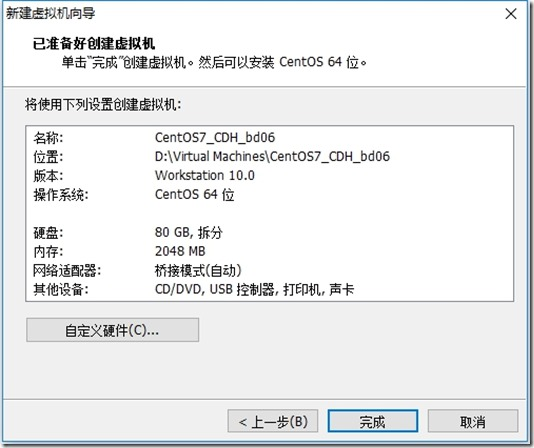
3.安装CentOS
1.右击刚创建的虚拟机,选择设置, 先选择CD/DVD,再选择使用ISO映像文件,最后选择浏览找到下载好的镜像文件
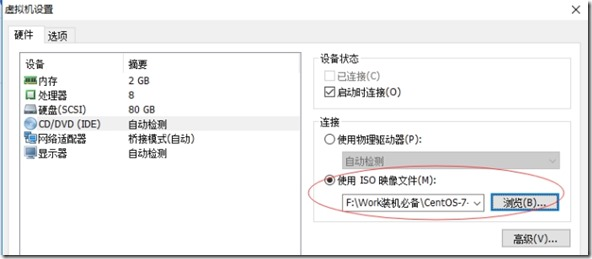
2.开启虚拟机
3.安装操作系统
开启虚拟机后会出现以下界面:
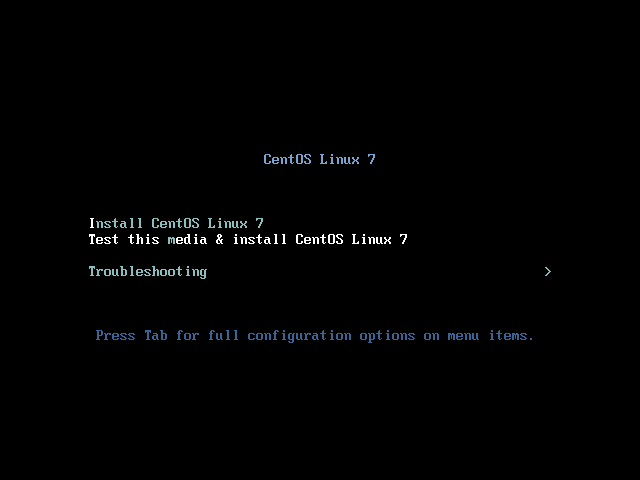
选择第一项,安装直接CentOS 7,回车。
然后选择安装过程中使用的语言,这里选择中文、点击Continue。
首先设置时间:

时区选择上海,查看时间是否正确。然后点击Done
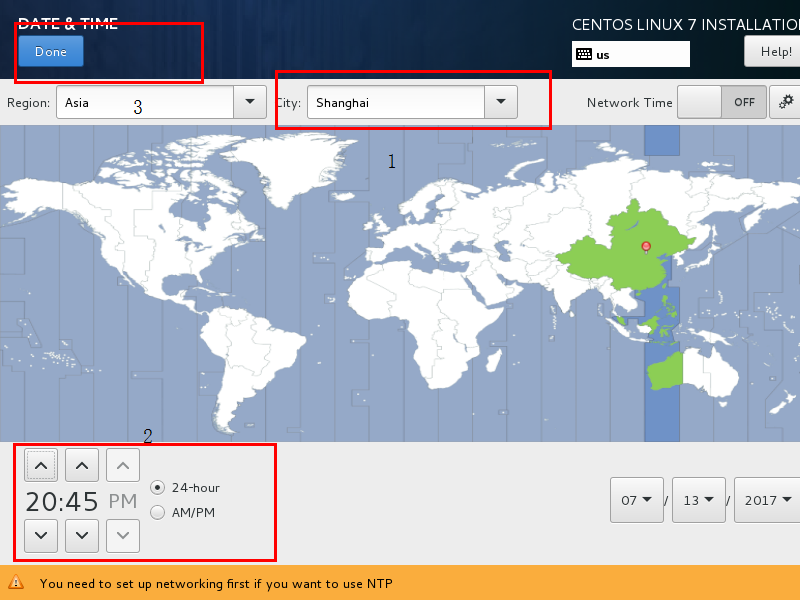
选择需要安装的软件

选择带GUI的服务器,点击“完成”

之后安装系统分区
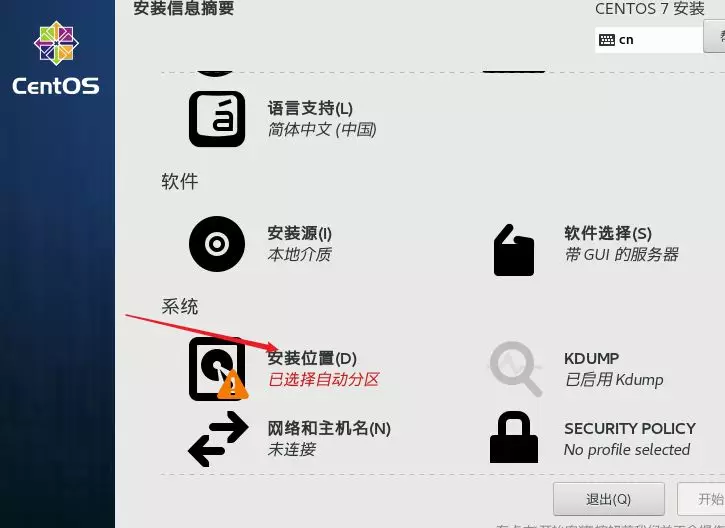
之后配置网络,把网卡打开
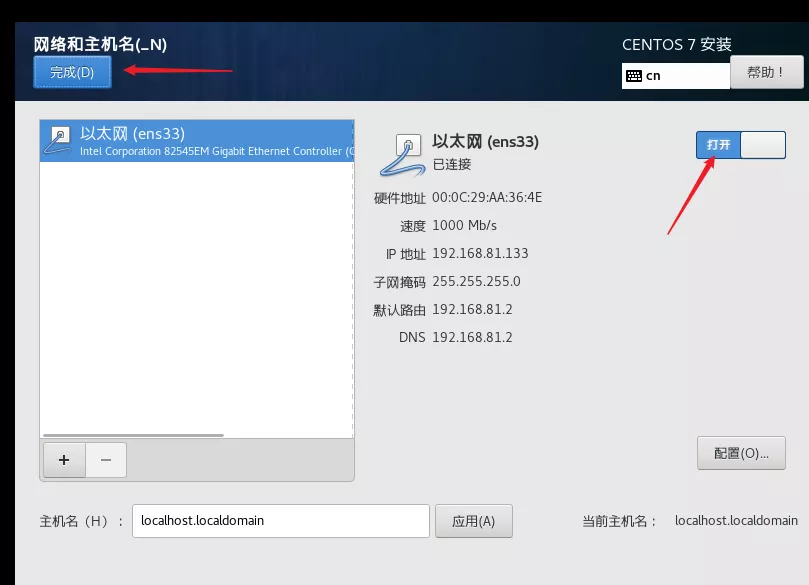
一切配置完成点击开始安装
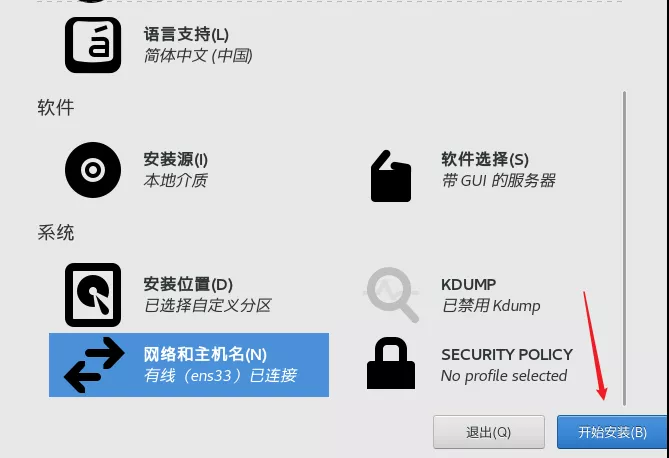
之后点击“ROOT密码”
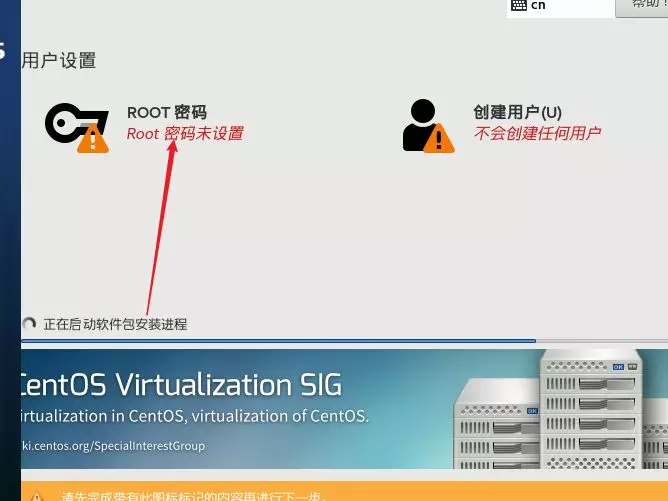
设置Root密码,点击“完成”
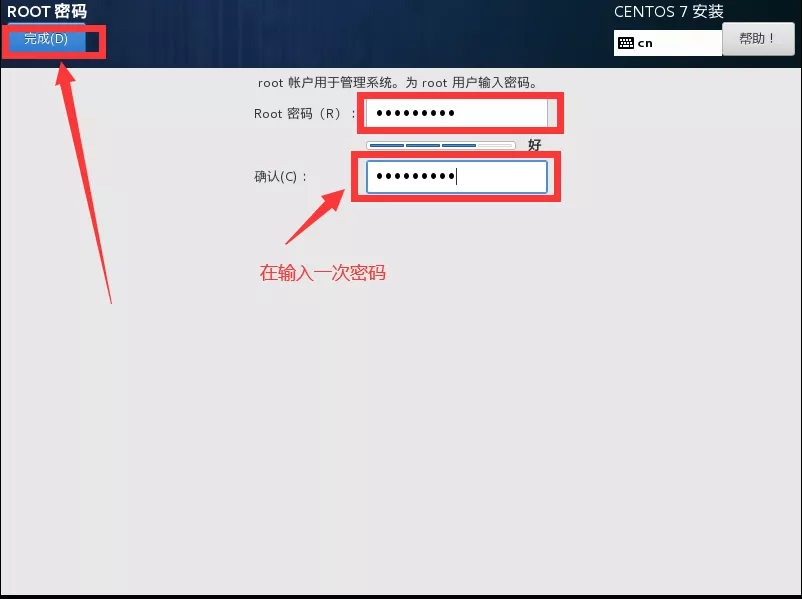
最后等待系统安装完毕重启系统即可
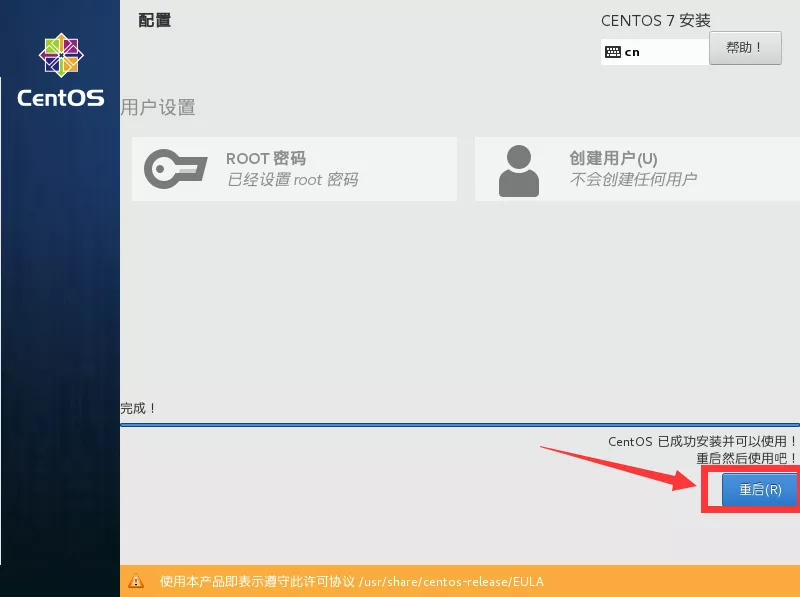
完结!


 posted on
posted on
